Hướng dẫn dùng Action & 360 Camera
Hướng Dẫn Sử Dụng DJI Osmo Pocket 3 Cho Người Mới
DJI Osmo Pocket 3 không chỉ là một phụ kiện để bạn trông có vẻ “chuyên nghiệp”. Chiếc action camera lai gimbal này tích hợp cảm biến CMOS 1 inch mạnh mẽ giúp hình ảnh giàu chi tiết và đầy chiều sâu. Kết hợp với màn hình cảm ứng xoay 2 inch và lấy nét nhanh, quay video 4K/120fps, ổn định cơ học ba trục và nhiều tính năng thông minh, Pocket 3 thực sự là trợ thủ đắc lực cho các nhà sáng tạo nội dung hiện đại. Hãy cùng TokyoCamera tìm hiểu cách nâng tầm những thước phim của bạn qua hướng dẫn sử dụng DJI Osmo Pocket 3 sau đây.
Hướng dẫn sử dụng tổng quan về DJI Osmo Pocket 3

- Camera
- Động cơ xoay
- Micro
- Màn hình cảm ứng có thể xoay
- Loa
- Đèn LED trạng thái
- Cần điều khiển 5D
- Khe cắm thẻ nhớ microSD
- Khe tháo lắp nhanh I
- Cổng USB-C
- Nút chụp/Ghi
- Khe tháo lắp nhanh II
- Lỗ dây đeo
- Động cơ nghiêng
- Động cơ cuộn
Hướng dẫn sạc DJI Osmo Pocket 3
Hãy sử dụng cáp Type-C to Type-C PD (có kèm theo) để kết nối bộ sạc USB-C (bán riêng) với cổng USB-C ở dưới cùng của DJI Osmo Pocket 3. Nên sử dụng Bộ sạc di động DJI 65W Portable Charger, Bộ sạc USB-C DJI 30W hoặc các bộ sạc USB-C Power Delivery khác. Khi sạc ở trạng thái tắt nguồn, trạng thái nguồn có thể được kiểm tra trên màn hình cảm ứng. Mất khoảng 16 phút để sạc pin đến 80% và 32 phút cho đến khi sạc đầy.
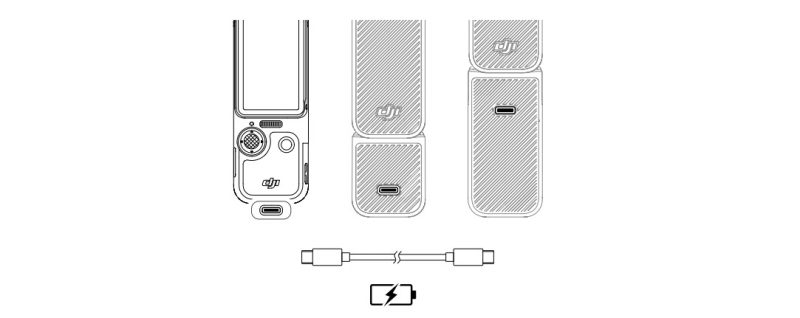
Khi gắn tay cầm hoặc tay cầm pin, hãy sử dụng cổng USB-C ở phía sau tay cầm để sạc.
Hướng dẫn khởi động DJI Osmo Pocket 3
Xoay màn hình cảm ứng theo chiều kim đồng hồ hoặc nhấn nút Chụp/Ghi để bật Osmo Pocket 3. Nếu chức năng Xoay và Chụp màn hình đã được bật từ menu điều khiển, Osmo Pocket 3 sẽ bắt đầu quay phim ngay khi bạn xoay màn hình cảm ứng và bật máy ảnh. Chế độ quay tùy thuộc vào lựa chọn của người dùng trong cài đặt chức năng Xoay màn hình & Chụp. Sau khi quay, máy ảnh sẽ tự động tắt nguồn nếu để không trong hai giây. Ngoài ra, người dùng có thể nhấn nút Chụp/Ghi trong một giây hoặc xoay màn hình cảm ứng ngược chiều kim đồng hồ để tắt máy ảnh.
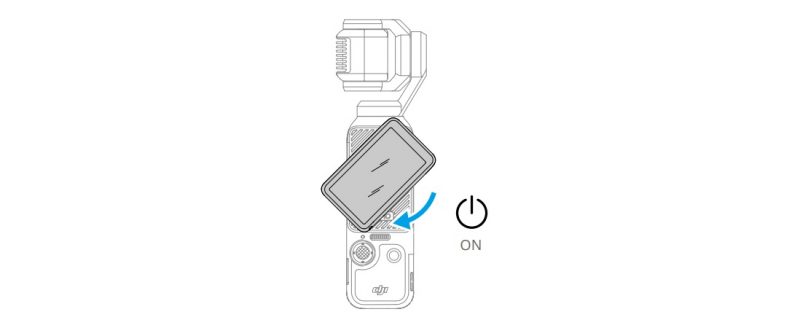
Lưu ý: Chức năng xoay màn hình để tắt nguồn có thể được cấu hình như sau:
- Vuốt xuống từ đầu màn hình để vào menu điều khiển.
- Chạm vào biểu tượng cài đặt.
- Cuộn xuống và chạm vào Xoay màn hình để tắt nguồn. Sau đó chọn Now, 2s hoặc Never
- Khi chọn Now, camera sẽ tắt nguồn ngay sau khi bạn xoay màn hình cảm ứng ngược chiều kim đồng hồ.
- Khi chọn 2s, sau khi xoay màn hình cảm ứng, một lời nhắc sẽ hiển thị hỏi xem có muốn tiếp tục chụp không. Nếu bạn không chọn trong vòng 2 giây, máy ảnh sẽ tắt nguồn.
- Khi chọn Never, camera sẽ tiếp tục hoạt động sau khi xoay màn hình.
Hướng dẫn kích hoạt DJI Osmo Pocket 3 trước khi sử dụng
Đảm bảo kích hoạt camera bằng DJI Mimo trước khi sử dụng lần đầu. Thực hiện theo các bước dưới đây để kích hoạt:
- Xoay màn hình cảm ứng theo chiều kim đồng hồ hoặc nhấn nút Chụp/Ghi để bật camera.
- Bật Wi-Fi và Bluetooth trên thiết bị di động.
- Khởi chạy DJI Mimo trên thiết bị di động, chạm để kết nối với camera, sau đó làm theo hướng dẫn để kích hoạt camera.
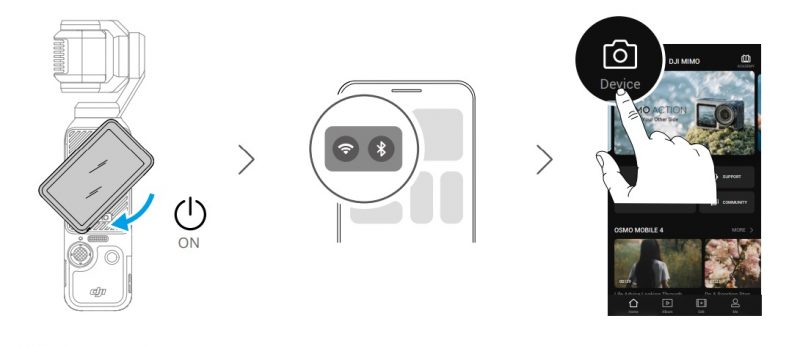
Lưu ý: Nếu DJI Mimo nhắc cập nhật firmware sau khi kích hoạt, hãy chạm vào thông báo để cập nhật phần mềm lên phiên bản mới nhất để có trải nghiệm sử dụng tốt hơn. Đảm bảo mức pin trên 15% trước khi cập nhật phần mềm.
Hướng dẫn sử dụng DJI Osmo Pocket 3 cơ bản
Hướng dẫn sử dụng các nút bấm DJI Osmo Pocket 3
Nút chụp/Ghi hình:
- Nhấn một lần khi ở chế độ xem trực tiếp: Chụp ảnh hoặc bắt đầu/dừng ghi âm.
- Nhấn một lần khi tắt nguồn: Bật nguồn
- Nhấn và giữ trong 1 giây: Tắt nguồn.

5D Joystick:
- Nhấn một lần: Quay lại
- Nhấn hai lần: Căn chỉnh lại gimbal.
- Nhấn ba lần: Chuyển đổi camera giữa chế độ quay về phía trước và phía sau.
- Nhấn sang trái hoặc phải: Điều khiển chuyển động của camera theo trục xoay.
- Nhấn lên hoặc kéo xuống: Điều khiển độ nghiêng hoặc độ thu phóng của camera.
- Nhấn và giữ: Khóa gimbal.
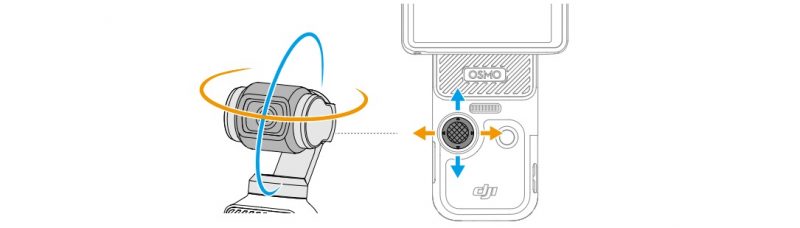
Hướng dẫn sử dụng màn hình cảm ứng DJI Osmo Pocket 3
Sau khi camera gimbal cầm tay được bật, màn hình cảm ứng sẽ hiển thị chế độ xem trực tiếp và các thông tin khác như chế độ chụp, mức pin và thông tin thẻ nhớ microSD. Chạm hoặc vuốt trên màn hình cảm ứng để tương tác với camera gimbal cầm tay.
- Chạm một lần: chạm vào biểu tượng để chọn các tính năng như chế độ gimbal thông minh và xoay camera.
- Chạm vào chế độ xem trực tiếp để lấy nét và đo sáng điểm.
- Chạm hai lần: chọn chủ thể cho ActiveTrack trong chế độ xem trực tiếp.
- Vuốt xuống từ trên cùng của màn hình: vào menu điều khiển.
- Vuốt lên từ dưới cùng của màn hình: thiết lập các thông số chụp như Tỷ lệ khung hình, Bộ đếm thời gian đếm ngược và Độ phân giải.
- Vuốt sang phải từ cạnh trái: vào phát lại và xem cảnh quay cuối cùng đã chụp.
- Vuốt sang trái từ cạnh phải: điều chỉnh các thông số hình ảnh và âm thanh.
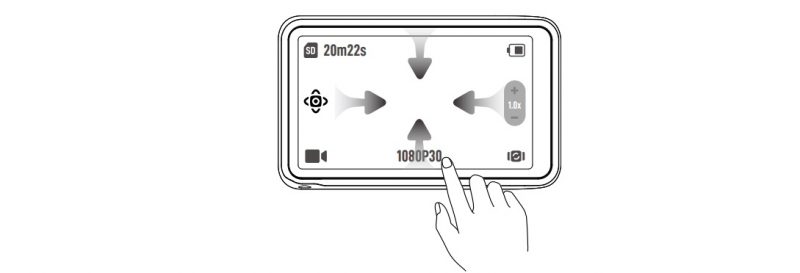
Hướng dẫn sử dụng các chế độ cơ bản của gimbal DJI Osmo Pocket 3
Follow: Theo mặc định được chọn. Ở chế độ này, trục xoay và nghiêng sẽ theo tay cầm trong khi trục cuộn vẫn giữ nguyên. Chế độ này phù hợp với hầu hết các tình huống, bao gồm vlog và video selfie.
Tilt Locked: Ở chế độ này, chỉ có trục pan theo sau trong khi trục tilt bị khóa và trục roll vẫn giữ nguyên. Chế độ này phù hợp với các tình huống như khi vị trí camera chuyển đổi giữa cao và thấp.
FPV: Ở chế độ này, camera xoay tự do và theo chuyển động của tay cầm. Chế độ này phù hợp với các tình huống đòi hỏi camera liên tục đảo chiều và ít ổn định hơn.
Hướng dẫn chuyển tệp từ DJI Osmo Pocket 3
Chuyển tệp sang điện thoại
Kết nối Osmo Pocket 3 với DJI Mimo, chạm vào biểu tượng Phát lại để xem trước ảnh và video. Nhấp nút tải xuống để tải ảnh và video. Có thể chia sẻ ảnh và video trực tiếp từ DJI Mimo lên các nền tảng truyền thông xã hội.
Chuyển tệp sang máy tính
Bật Osmo Pocket 3 và kết nối với máy tính bằng cáp USB-C. Khi kết nối với máy tính, một cửa sổ bật lên sẽ xuất hiện. Chạm vào Transfer File/OTG Connection để tải tệp xuống máy tính. Khi chuyển tệp, Pocket 3 sẽ không thể chụp ảnh hoặc quay video. Chọn Cancel nếu bạn chỉ muốn sạc thiết bị.
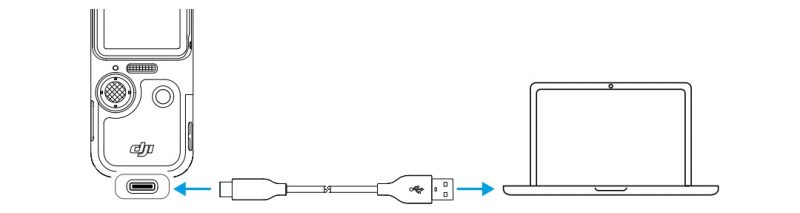
Kết nối OTG để truyền tệp Đối với các thiết bị Android hỗ trợ kết nối OTG, các tệp có thể được truyền từ máy ảnh sang thiết bị Android bằng kết nối OTG. Kết nối máy ảnh với thiết bị Android bằng cáp Type-C to Type-C PD (có kèm theo) bằng cổng USB-C trên Osmo Pocket 3. Khi được kết nối, hãy xem và truyền ảnh và video của máy ảnh qua album hoặc quản lý tệp của thiết bị Android.
Kết nối OTG để truyền tệp
Đối với các thiết bị Android hỗ trợ kết nối OTG, các tệp có thể được truyền từ máy sang thiết bị Android bằng kết nối OTG. Kết nối với thiết bị Android bằng cáp Type-C to Type-C PD (có kèm theo) bằng cổng USB-C trên Osmo Pocket 3. Khi được kết nối, hãy xem và truyền ảnh và video của máy ảnh qua album hoặc quản lý tệp của thiết bị Android.
Nếu máy ảnh không thể tự động nhận dạng thiết bị Android bằng kết nối OTG, hãy vuốt xuống từ đầu màn hình và vào menu điều khiển. Nhấn Settings > OTG Connection và sử dụng cáp Type-C to Type-C PD để kết nối máy ảnh với thiết bị.
Lưu ý: Nếu Pocket 3 không thể tự động nhận dạng thiết bị Android bằng kết nối OTG, hãy vuốt xuống từ đầu màn hình và vào menu điều khiển. Nhấn Settings > OTG Connection và sử dụng cáp Type-C to Type-C PD để kết nối Pocket 3 với thiết bị của bạn.
Hướng dẫn cập nhật firmware cho DJI Osmo Pocket 3
Sử dụng DJI Mimo để cập nhật firmware của thiết bị. Đảm bảo mức pin trên 15% trước khi cập nhật chương trình cơ sở. Kết nối thiết bị với DJI Mimo. Nếu có firmware mới, DJI Mimo sẽ hiển thị lời nhắc. Chạm vào lời nhắc và làm theo hướng dẫn trên màn hình để cập nhật firmware. Quá trình cập nhật mất khoảng 2 phút.
Hướng dẫn các chế độ nâng cao trên DJI Osmo Pocket 3
Hướng dẫn sử dụng ActiveTrack của DJI Osmo Pocket 3
Khi ở chế độ Ảnh hoặc Video, chạm hai lần vào màn hình cảm ứng để chọn chủ thể và bật ActiveTrack. Lúc này, camera gimbal sẽ tự động theo chủ thể đã chọn. Nhấn cần điều khiển 5D hoặc chạm vào màn hình cảm ứng để thoát ActiveTrack. Khi FT (Selfie) được bật, camera sẽ tự động nhận dạng và theo dõi khuôn mặt của bạn khi camera xoay để chụp ảnh tự sướng, giúp đảm bảo góc chụp ảnh tự sướng tốt nhất.
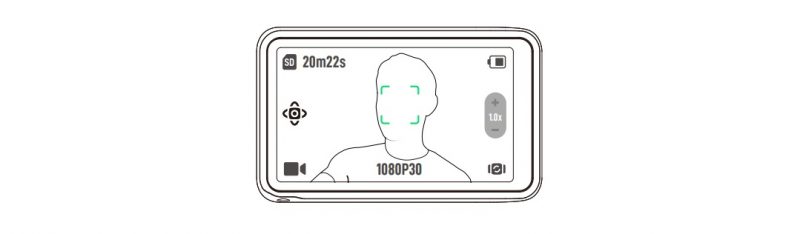
ActiveTrack không khả dụng trong các trường hợp sau:
- Khi chế độ chụp là Panorama, Low-Light, Slow motion (1080P 8X/4K 4X), Timelapse và Motionlapse.
- Khi SpinShot được bật.
Các chế độ Smart Gimbal
Face Auto-Detect Mode: Camera sẽ tự động theo dõi khuôn mặt gần nhất với tâm điểm của chế độ xem camera.
Dynamic Framing Mode: Chọn vị trí chủ thể trong chế độ xem trực tiếp dựa trên tỷ lệ vàng hoặc quy tắc một phần ba thông qua cần điều khiển 5D. Sau khi chủ thể vào khung hình, hãy nhấn cần điều khiển để theo dõi chủ thể trong khi giữ chủ thể ở vị trí đã chọn.
SpinShot: Máy ảnh sẽ tự động xoay 90° hoặc 180° khi chụp.
- Khi chọn 90°, hãy nhấn cần điều khiển 5D hoặc chạm vào biểu tượng 🔄 để bật chế độ SpinShot với 90°.
- Nhấp vào biểu tượng mũi tên tròn ngược chiều kim đồng hồ để camera xoay 90° ngược chiều kim đồng hồ trên trục cuộn và nhấp biểu tượng mũi tên tròn cùng chiều kim đồng hồ để máy ảnh xoay 90° theo chiều kim đồng hồ trên trục cuộn.
- Khi chọn 180°, hãy nhấn cần điều khiển 5D hoặc chạm để bật chế độ SpinShot với 180°. Đầu tiên, máy ảnh sẽ căn chỉnh lại và hướng lên trên, sau đó xoay 180° trên trục xoay.
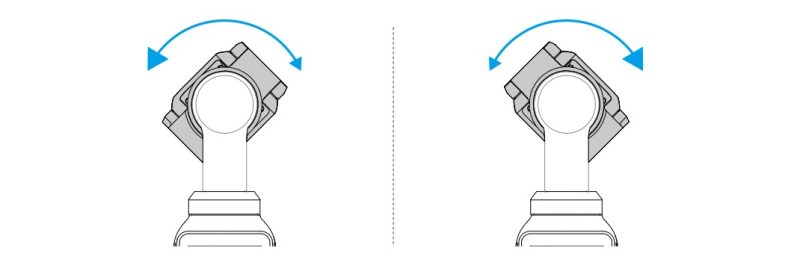
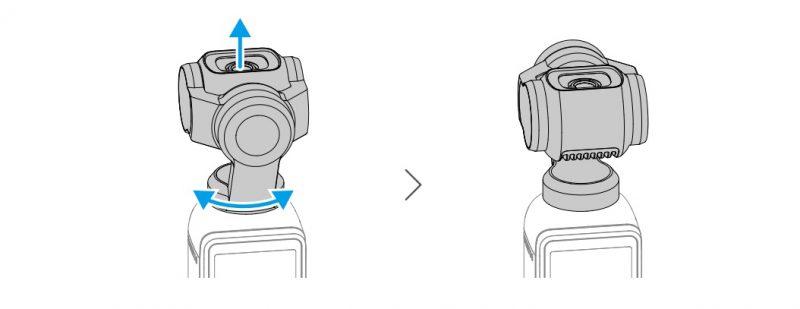
Các chế độ Timelapse
Chọn từ Hyperlapse, Timelapse và Motionlapse. Ở chế độ này, camera sẽ biến các sự kiện dài thành video ngắn bằng cách chụp một khung hình video theo các khoảng thời gian đã đặt.
- Sử dụng Hyperlapse để quay video timelapse mượt mà khi camera đang chuyển động như trong ô tô hoặc khi cầm trên tay.
- Sử dụng Timelapse để quay video timelapse khi camera được gắn và đứng yên. Ba cài đặt trước trong Timelapse được thiết kế cho các cảnh thông thường như Đám đông, Mây và Hoàng hôn. Người dùng cũng có thể tối ưu hóa khoảng thời gian và thời lượng để quay video Timelapse.
- Motionlapse cho phép bạn di chuyển dọc theo các vị trí chụp được cài đặt trước và quay video timelapse từ các góc khác nhau. Motionlapse hỗ trợ LTR (Từ trái sang phải), RTL (Từ phải sang trái) và Chuyển động tùy chỉnh. Khi sử dụng Chuyển động tùy chỉnh, hãy chọn 2-4 vị trí và gimbal sẽ di chuyển đến từng vị trí theo trình tự.
Chế độ Webcam trên DJI Osmo Pocket 3
DJI Osmo Pocket 3 có thể hoạt động như một webcam trên máy tính. Kích hoạt thiết bị và kết nối với máy tính bằng USB cáp. Thiết bị sẽ chuyển sang chế độ USB. Nhấn vào Webcam để vào Webcam ở chế độ và thiết bị sẽ hoạt động giống như một thiết bị đầu vào webcam.
Phần dưới của màn hình sẽ hiển thị Webcam. Nhấn nút chụp/ghi để bắt đầu ghi hình. Vuốt sang trái từ cạnh phải của màn hình để xem các thông số như Exposure, White Balance và Focus Mode. Người dùng có thể xem trước video đã ghi sau khi thoát khỏi chế độ Webcam.






































































































 DJI Series
DJI Series Insta360
Insta360 GoPro
GoPro Ricoh 360
Ricoh 360 GIMBAL MÁY ẢNH
GIMBAL MÁY ẢNH CAMERA MIRRORLESS
CAMERA MIRRORLESS Lens
Lens MÁY QUAY PHIM
MÁY QUAY PHIM Instax Mini
Instax Mini DJI Mavic
DJI Mavic DJI Mavic Air
DJI Mavic Air DJI Mini
DJI Mini DJI FPV
DJI FPV